
1、在windows10桌面,右鍵點(diǎn)擊任務(wù)欄空白位置,然后在彈出的菜單中點(diǎn)擊任務(wù)管理器菜單項(xiàng)
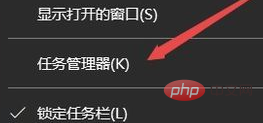
2、在打開的任務(wù)管理器窗口中,依次點(diǎn)擊文件/運(yùn)行新任務(wù) 菜單項(xiàng)
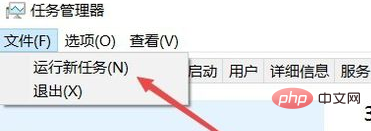
3、在打開的運(yùn)行窗口中輸入命令gpedit.msc,然后點(diǎn)擊確定按鈕運(yùn)行該命令
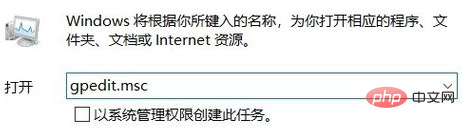
4、在打開的本地組策略編輯器窗口中,依次點(diǎn)擊計(jì)算機(jī)配置/管理模板/系統(tǒng)菜單項(xiàng)
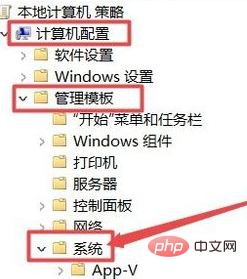
5、在右側(cè)打開的新窗口中右鍵點(diǎn)擊隱藏快速用戶切換的入口點(diǎn)設(shè)置項(xiàng),在彈出菜單中點(diǎn)擊編輯菜單項(xiàng)
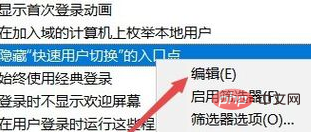
6、在打開的編輯窗口中選擇已禁用一項(xiàng),最后點(diǎn)擊確定按鈕
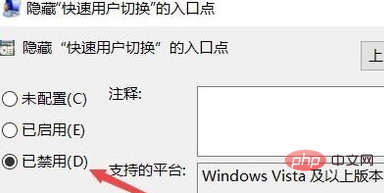
7、這時(shí)再點(diǎn)擊開始按鈕,在彈出菜單中點(diǎn)擊用戶頭像,就可以出現(xiàn)切換用戶的菜單項(xiàng)了
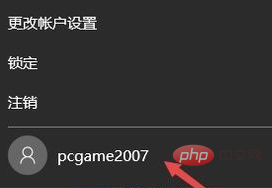
推薦教程:windows教程
? 版權(quán)聲明
文章版權(quán)歸作者所有,未經(jīng)允許請勿轉(zhuǎn)載。
THE END
喜歡就支持一下吧
相關(guān)推薦
.jpg)
















.png)
